PDF已经不是一种陌生的文件格式了,无论是学生,还是职场上班族,大家接触得都非常多。这种格式有着“所见即所得”的特性,也就是你在设备上打开看到是什么样的,你发送出去别人打开就是什么样的。

这种格式很多人对它有一种“偏见”,认为这是一种不可编辑的文档,但其实不是的,只要用PDF编辑打开就能轻松编辑,编辑方法和word没有太大的区别。如果要编辑PDF文字该怎么做呢?
今天小编就分享一个好用的金舟PDF编辑器,让你可以自由编辑PDF的文字,还能加图更改图片大小和位置等等。下面就来看看如何在pdf文件上编辑文字的问题吧!
技巧1:如何在pdf文件上编辑文字?
首先,在电脑桌面打开PDF编辑器,然后打开需要编辑的PDF文档
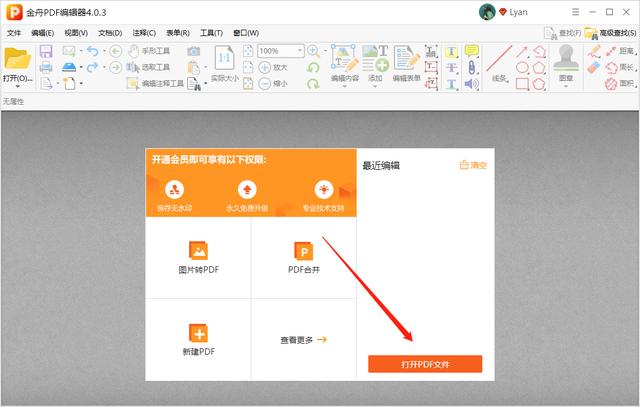
PDF文档打开后,鼠标双击文本框就可以编辑文字内容
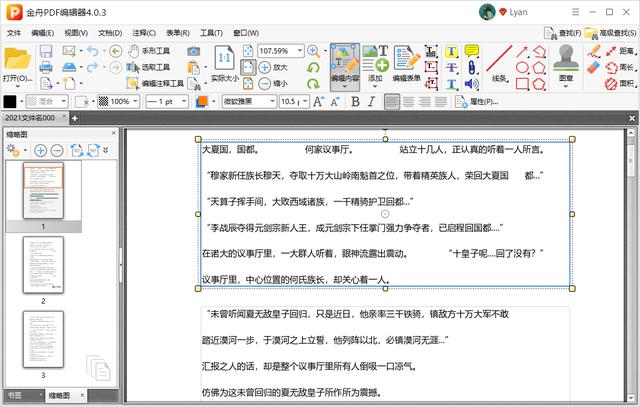
如果想要添加新的文本框,则点击选择“添加”-“添加文本工具”即可,然后在空白处插入就行了
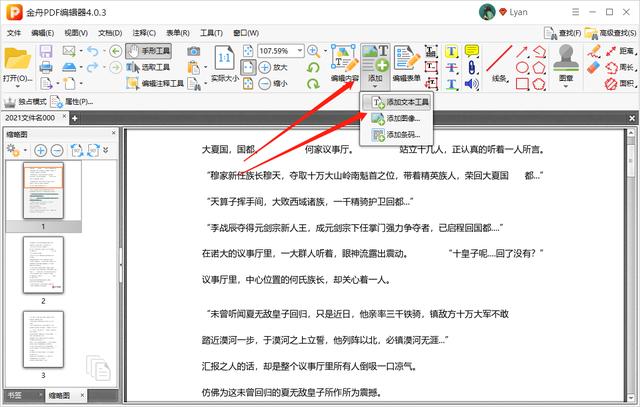
技巧2:如何在pdf文件上编辑图片?
想要编辑图片的话,则选择“编辑内容”-“仅图像”
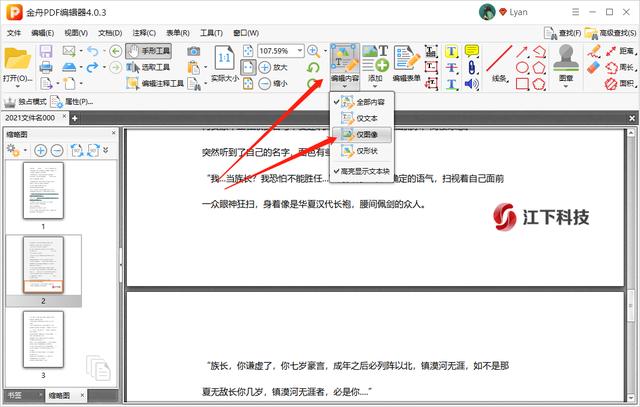
这时候,选中图像单击鼠标右键就可以对图像进行编辑啦,分别有以下几种编辑方式
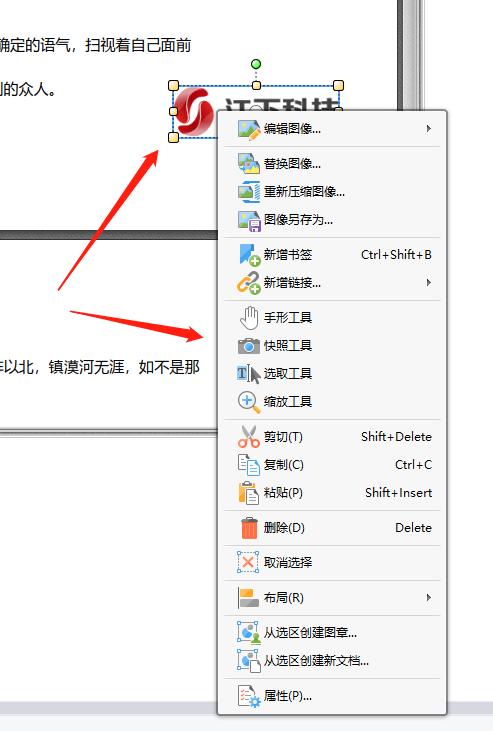
对图片进行实际性的编辑,例如打码涂鸦等,则选择“编辑图像”,然后直接打开第三方工具直接编辑。这取决于你的电脑都安装了哪些图像编辑工具,没有任何工具的话则会打开系统自带的图像编辑程序
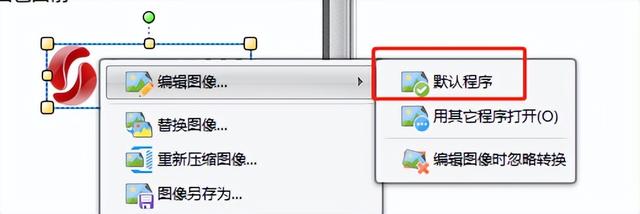
没错,就是这个【默认程序】——图像编辑
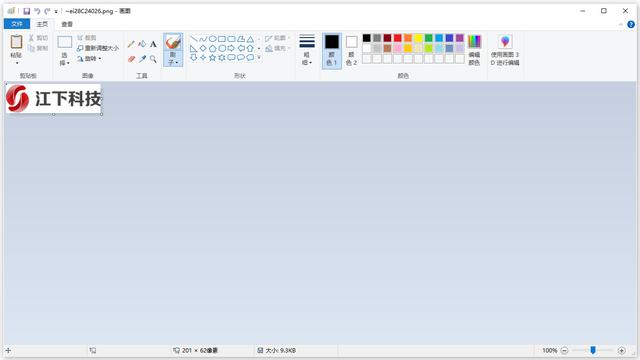
编辑完成后,直接Ctrl+S保存就好啦!
操作比较简单,大家可以亲自尝试尝试哦。